Ten artykuł został przetłumaczony przy użyciu narzędzia do tłumaczenia maszynowego.
Edytowanie kontaktu powiązanego z umową
Jeśli musisz zmienić osobę kontaktową lub organizację powiązaną z umową, masz kilka opcji. Możesz:
- Dodać nowy kontakt
- Zmienić kontakt na innego znajdującego się w twoim koncie
- Zmienić nazwę istniejącego kontaktu
Dodawanie nowego kontaktu
Podgląd szczegółowy
Kliknij ikonę ołówka po prawej stronie połączonego kontaktu w podglądzie szczegółów streszczenia, a następnie usuń istniejący kontakt i wpisz nazwę nowego.

Jeśli ten kontakt nie istnieje w twoim koncie, zobaczysz opcję „Dodaj [nową nazwę kontaktu] jako nowy kontakt”.
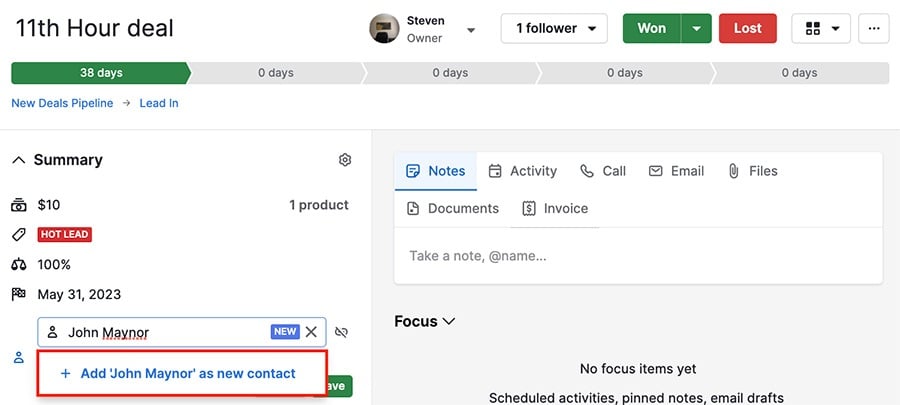
Po tym kliknij „Zapisz”, a otworzy się okno, w którym możesz wypełnić podstawowe informacje o nowym kontakcie.
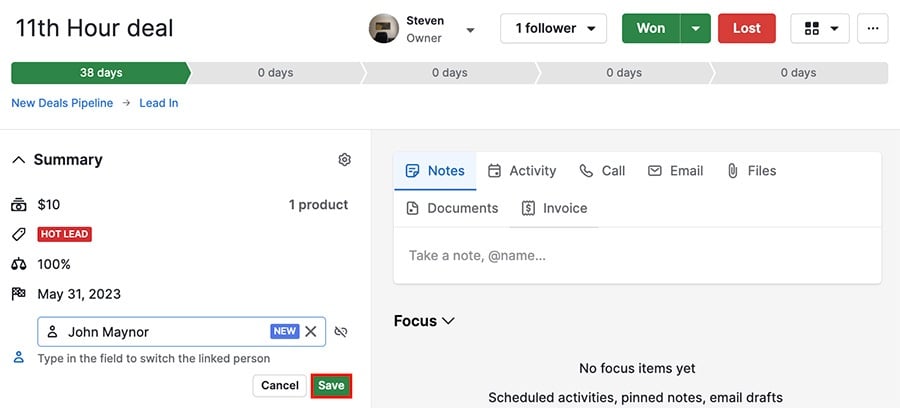
Po kliknięciu „Zapisz” w kreatorze kontaktów, nowy kontakt zostanie połączony z twoją ofertą.
Widok listy
Z widoku listy ofert możesz zmienić połączony kontakt, najedź na niego kursorem i kliknij ikonę ołówka.

Następnie usuń istniejący kontakt i wpisz nazwę nowego. Jeśli go nie ma, możesz dodać go jako nowy kontakt.
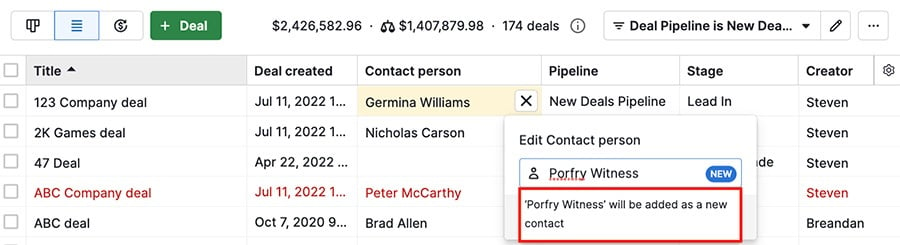
Po wybraniu nowego kontaktu kliknij „Zapisz”.
Przełączanie się na inny kontakt
Widok szczegółowy
Kliknij ikonę ołówka obok podłączonego kontaktu, usuń istniejący kontakt i wpisz żądany.

Zaczynając od dwóch liter, zobaczysz rozwijaną listę opcji, które najlepiej pasują do tego, co wpisujesz. Gdy zobaczysz żądany kontakt, kliknij go i „Zapisz”.
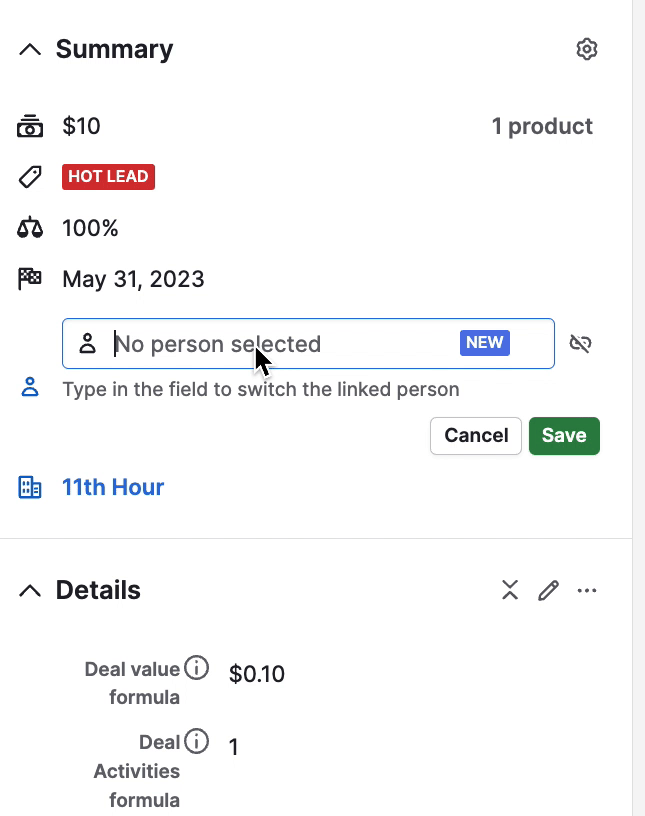
Widok listy
Z widoku listy swoich deali możesz zmienić podłączony kontakt, najedź na niego kursorem i kliknij ikonę ołówka.

Następnie wpisz nazwę preferowanego kontaktu, a jeśli już istnieje w Pipedrive, możesz go wybrać z rozwijanej listy.
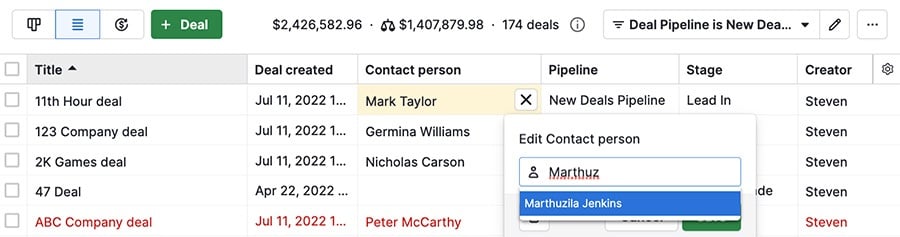
Po wybraniu nowego kontaktu kliknij „Zapisz”.
Zmiana nazwy kontaktu
Aby zmienić nazwę powiązanego kontaktu, najedź kursorem na kontakt i kliknij ikonę ołówka.
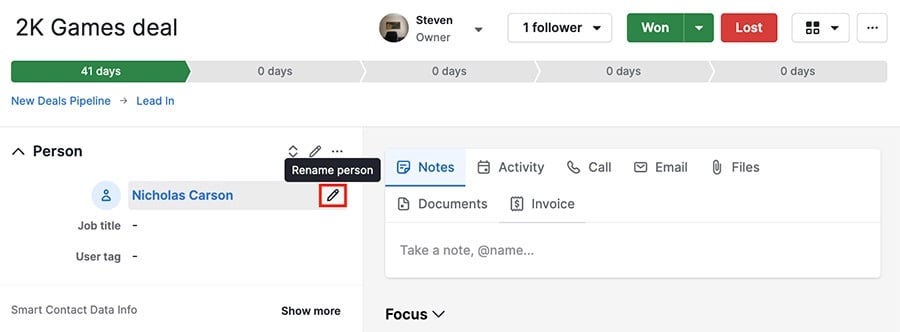
Następnie wpisz żądane zmiany i wybierz „Zmień nazwę”.
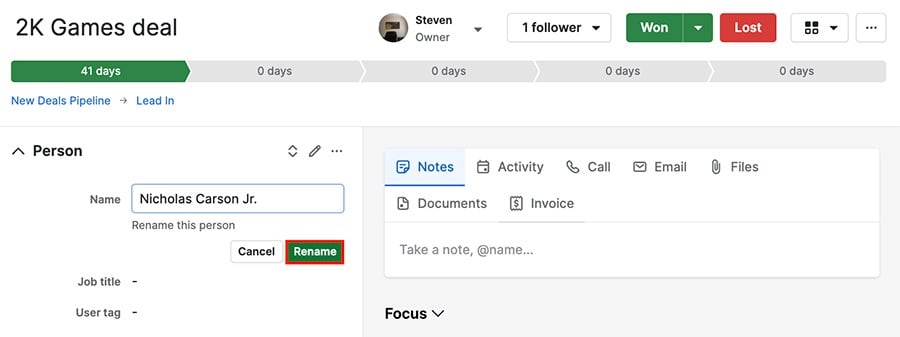
Czy ten artykuł był pomocny?
Tak
Nie